win11惠普打印机显示驱动程序无法使用是怎么回事 win11惠普打印机提示驱动无法使用如何处理
更新时间:2023-10-30 16:29:17作者:huige
最近有不少win11系统用户反映说遇到这样一个问题,就是在使用惠普打印机的时候,显示驱动程序无法使用,这样就不能使用打印机了,遇到这样的问题要如何解决?有碰到这样情况的话,可以跟随小编的步伐一起来学习一下win11惠普打印机提示驱动无法使用的详细处理方法。
方法一、
1、首先需要删除打印机。
2、刷新出来打印机后,不点添加设备,选我需要的打印机不在列表中后面的【手动添加】。
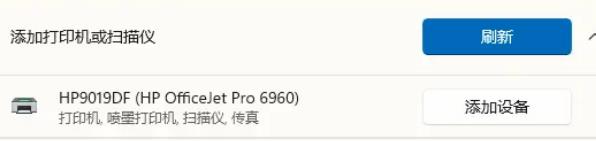
3、选【使用 IP 地址或主机名添加打印机】,输入打印机的【IP】。
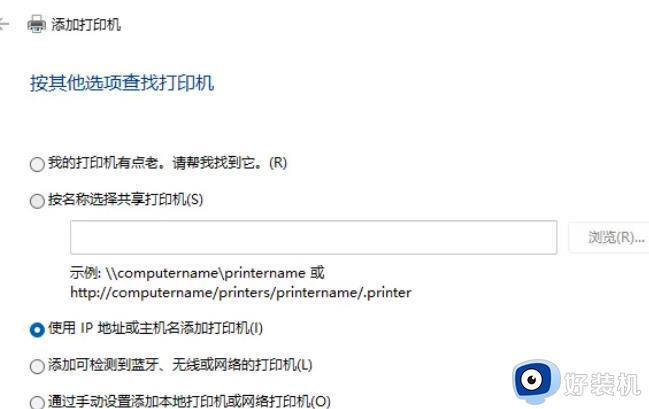
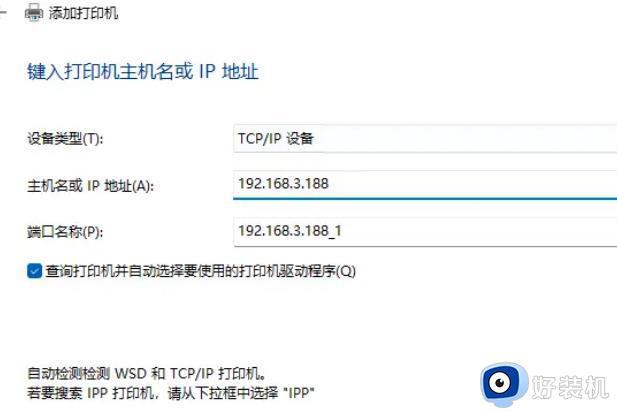
4、关键的一步,确保是【替换当前的驱动程序】,然后下一页到底就完成了。
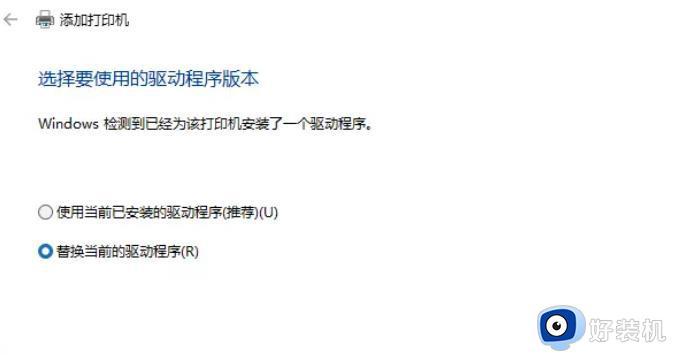
方法二、
1、还是不行的话,推荐去惠普官网,并打开“支持”下的“软件与驱动程序”。
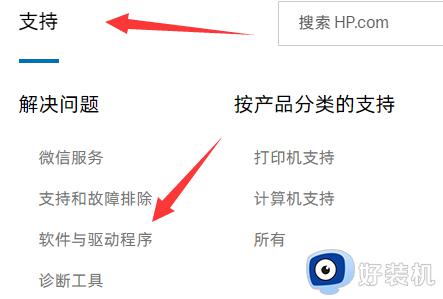
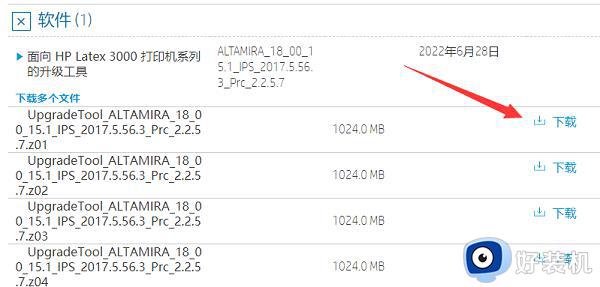
关于win11惠普打印机显示驱动程序无法使用的详细解决方法就个大家介绍到这边了,有遇到这样情况的话,赶紧学习上面的方法来解决。
win11惠普打印机显示驱动程序无法使用是怎么回事 win11惠普打印机提示驱动无法使用如何处理相关教程
- win11怎么装打印机驱动 win11系统打印机安装驱动教程
- 打印机驱动不支持win11怎么办 win11不支持打印机驱动解决方法
- win11装不了佳能打印机驱动怎么办 win11安装佳能打印机驱动失败处理方法
- win11怎么卸载打印机驱动 win11系统如何卸载打印机驱动
- Win11提示操作无法完成错误0x00000bc4找不到打印机多种解决方法
- windows11打印机驱动怎么安装 win11安装打印机驱动的具体教程
- win11装不上打印机驱动怎么办 win11装打印机驱动装不了修复方法
- Win11提示无法打开添加打印机怎么回事 Win11提示无法打开添加打印机的解决方法
- win11打印机无法打印文件怎么办 win11打印机不能打印如何修复
- win11怎么安装打印机驱动 win11系统安装打印机驱动的步骤
- win11家庭版右键怎么直接打开所有选项的方法 win11家庭版右键如何显示所有选项
- win11家庭版右键没有bitlocker怎么办 win11家庭版找不到bitlocker如何处理
- win11家庭版任务栏怎么透明 win11家庭版任务栏设置成透明的步骤
- win11家庭版无法访问u盘怎么回事 win11家庭版u盘拒绝访问怎么解决
- win11自动输入密码登录设置方法 win11怎样设置开机自动输入密登陆
- win11界面乱跳怎么办 win11界面跳屏如何处理
win11教程推荐
- 1 win11安装ie浏览器的方法 win11如何安装IE浏览器
- 2 win11截图怎么操作 win11截图的几种方法
- 3 win11桌面字体颜色怎么改 win11如何更换字体颜色
- 4 电脑怎么取消更新win11系统 电脑如何取消更新系统win11
- 5 win10鼠标光标不见了怎么找回 win10鼠标光标不见了的解决方法
- 6 win11找不到用户组怎么办 win11电脑里找不到用户和组处理方法
- 7 更新win11系统后进不了桌面怎么办 win11更新后进不去系统处理方法
- 8 win11桌面刷新不流畅解决方法 win11桌面刷新很卡怎么办
- 9 win11更改为管理员账户的步骤 win11怎么切换为管理员
- 10 win11桌面卡顿掉帧怎么办 win11桌面卡住不动解决方法
